Хотите узнать, как использовать групповую политику для отключения NTLM версии 1 в Windows? В этом учебнике мы покажем вам, как создать групповую политику для принудительного использования NTLM версии 2 в Windows.
• Windows 2012 R2
• Windows 2016
• Windows 2019
• Windows 2022
• Windows 10
• Окна 11
Список оборудования
Здесь вы можете найти список оборудования, используемого для создания этого учебника.
Эта ссылка будет также показать список программного обеспечения, используемого для создания этого учебника.
Windows Связанные Учебник:
На этой странице мы предлагаем быстрый доступ к списку учебников, связанных с Windows.
Учебный объект групповой политики - Отключение NTLM версии 1
На контроллере домена откройте инструмент управления групповой политикой.

Создание новой групповой политики.

Введите имя для новой политики группы.

В нашем примере, новый GPO был назван: MY-GPO.
На экране управления групповой политикой расширьте папку под названием «Объекты групповой политики».
Нажмите правой кнопкой мыши на новый объект групповой политики и выберите опцию редактирования.

На экране редактора групповой политики расширьте папку конфигурации компьютера и найдите следующий элемент.
Доступ к папке под названием Параметры безопасности.

Доступ к элементу с именем Сетевая безопасность: уровень проверки подлинности LAN Manager.
Выберите параметр отправки только ответа NTLMv2.
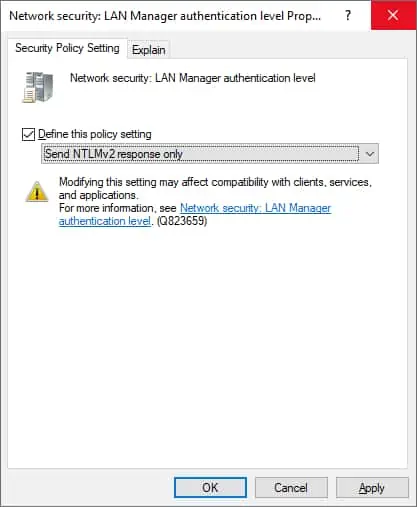
Настольные компьютеры и рядовые серверы будут принимать только NTLM версии 2.
Контроллеры домена по-прежнему будут принимать NTLMv1.
Чтобы настроить контроллеры домена на прием только NTLM версии 2, выберите параметр Отправить только ответ NTLMv2. Откажитесь от LM & NTLM.
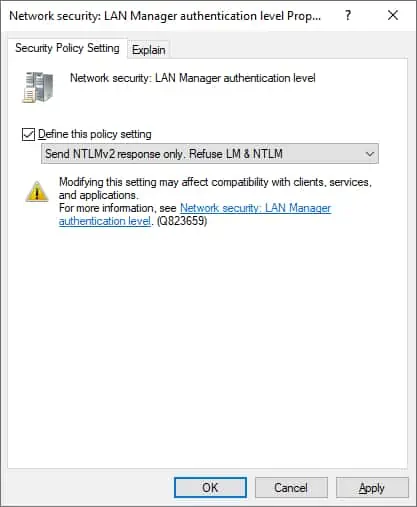
Чтобы сохранить конфигурацию групповой политики, необходимо закрыть редактор групповой политики.
Поздравляю! Вы закончили создание GPO.
Учебник GPO - Отключение NTLMv1
На экране управления политикой Группы необходимо правильно нажать на желаемую Организационную группу и выбрать возможность связать существующий GPO.

В нашем примере мы собираемся связать групповую политику под названием MY-GPO с корнем домена.

После применения GPO вам нужно подождать 10 или 20 минут.
В течение этого времени GPO будет реплицироваться на другие контроллеры доменов.
В нашем примере мы отключили проверку подлинности NTLMv1 с помощью объекта групповой политики.
